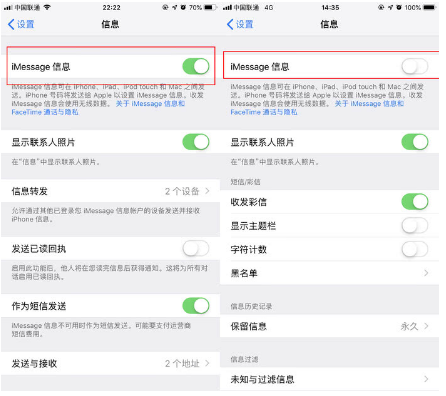ps如何把图片变成多边形?如何把图片变成多边形图片?许多用户不知道ps如何把图片变成多边形图片?不会操作的用户快来看看小编给你带来的ps如何把图片变成多边形图片步骤一览吧!
ps如何把图片变成多边形?
方法/步骤
1打开PS
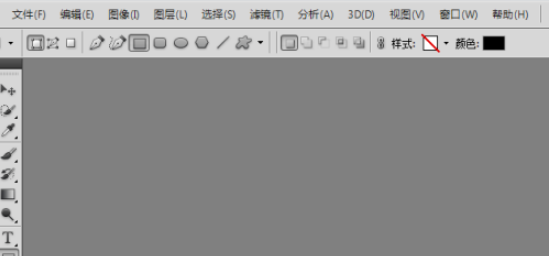
2在PS中打开需要处理的图片。
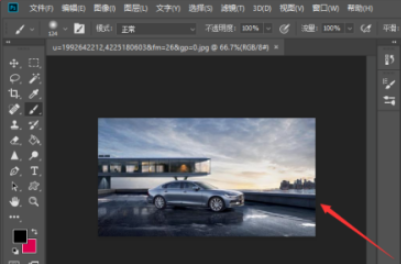
3接下来按快捷键“Ctrl+j”复制背景图层,后面的操作都在复制图层上进行。
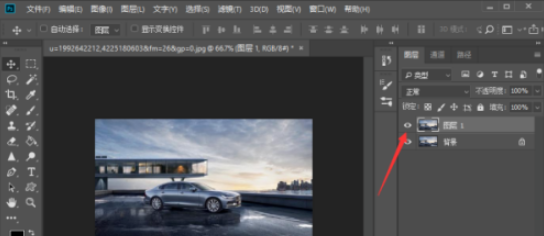
4接下来在左边工具栏中选择“自定义形状工具”,然后在上方工具栏选择需要的形状,然后在图片是选择自己需要的地方。
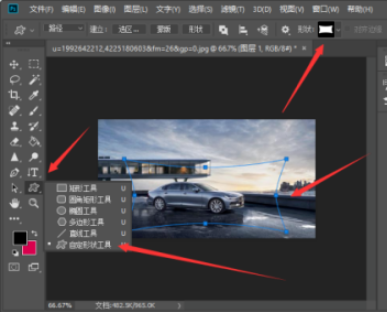
5然后点击下图红色箭头所指从建立选区。
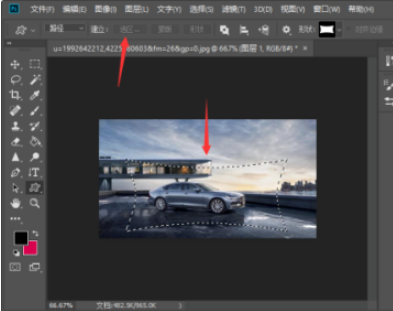
6最后用鼠标左键点击“选框工具”,在图片选区中单击鼠标右键选择“选择反向”,按“delete”删除即可。
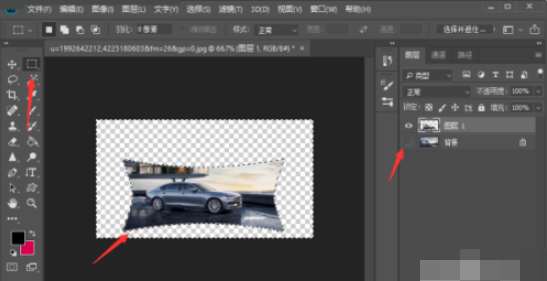
7保存PS模式可以更好的修改。
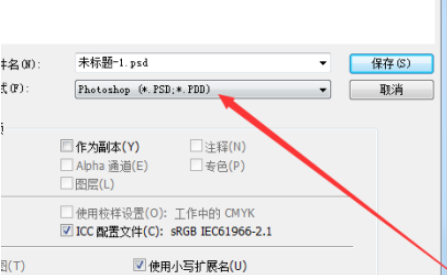 END
END
以上,就是编辑带来的关于ps如何把图片变成多边形?的全部内容介绍啦!更多游戏资讯攻略请大家关注758手游网!